Basic Input/Output System, of BIOS, is een ingebouwd programma dat Windows opstart wanneer u uw computer aanzet. Het beheert ook de communicatie tussen uw besturingssysteem en andere apparaten zoals een muis of toetsenbord. Ten slotte kunt u hiermee verschillende instellingen oplossen en configureren. Toegang tot het BIOS is echter niet zo eenvoudig als toegang tot een map of bestand.

Als u wilt leren hoe u toegang krijgt tot het BIOS in Windows 11, bent u hier aan het juiste adres. Dit artikel vertelt je verschillende manieren om dit te doen, zodat je degene kunt kiezen die het beste bij je past.
Toegang krijgen tot het BIOS in Windows 11
Toegang tot BIOS kan u helpen bij het oplossen van talloze problemen in Windows 11. Maar BIOS is geen map waartoe u toegang hebt vanuit Verkenner. Er zijn verschillende manieren om bij de instellingen te komen:
Toegang krijgen tot het BIOS in Windows 11 bij opstarten
De meest gebruikelijke manier om toegang te krijgen tot het BIOS-menu in Windows 11 is bij het opstarten. Gebruikers moeten op de toegewezen toets drukken om het BIOS te openen. Hier is hoe het te doen:
- Zet uw computer aan.
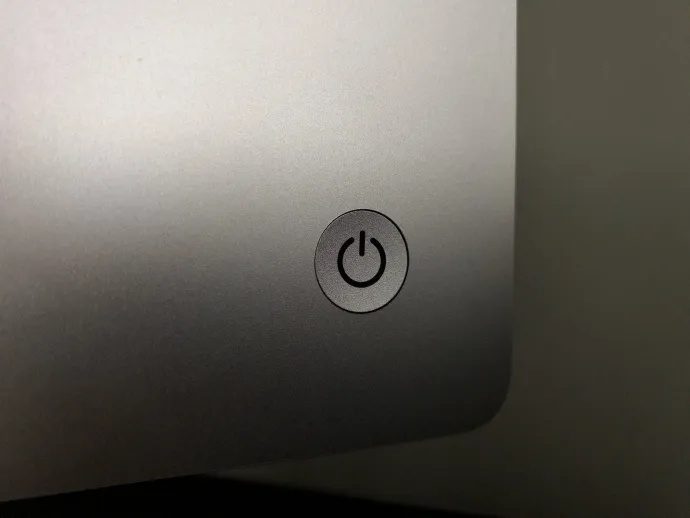
- Zodra de computer begint op te starten, drukt u op de toegewezen toets totdat er een menu op het scherm verschijnt.

BIOS zou dan op uw scherm moeten verschijnen. Navigeer er doorheen en breng de gewenste wijzigingen aan.
Opmerking: niet alle computerfabrikanten wijzen dezelfde sleutel toe voor toegang tot het BIOS. Afhankelijk van het merk van uw computer kan de sleutel F2, F10, F1 of F12 zijn. Als u niet weet welke sleutel u moet gebruiken, raden we u aan de website van de fabrikant te raadplegen of uw handleiding te raadplegen. U vindt deze informatie ook op het eerste opstartscherm dat verschijnt wanneer u uw computer aanzet. Houd er rekening mee dat niet alle computer- en laptopmodellen deze informatie weergeven.
Hoewel deze methode de eenvoudigste is, is snelheid vereist. Dit kan een probleem zijn als uw computer snel is en binnen enkele seconden opstart, waardoor u geen tijd heeft om op de relevante toets te drukken. Gelukkig zijn er andere methoden om toegang te krijgen tot het BIOS.
Toegang krijgen tot het BIOS in Windows 11 via Instellingen
Als u niet snel genoeg was om op tijd bij het opstarten op de toegewezen BIOS-toets te drukken, of als u niet weet welke toets u moet gebruiken, kunt u het BIOS openen via Instellingen. Volg de onderstaande instructies om dit te doen:
- Open de Start menu en druk op de tandwiel icoon om toegang te krijgen tot Instellingen.
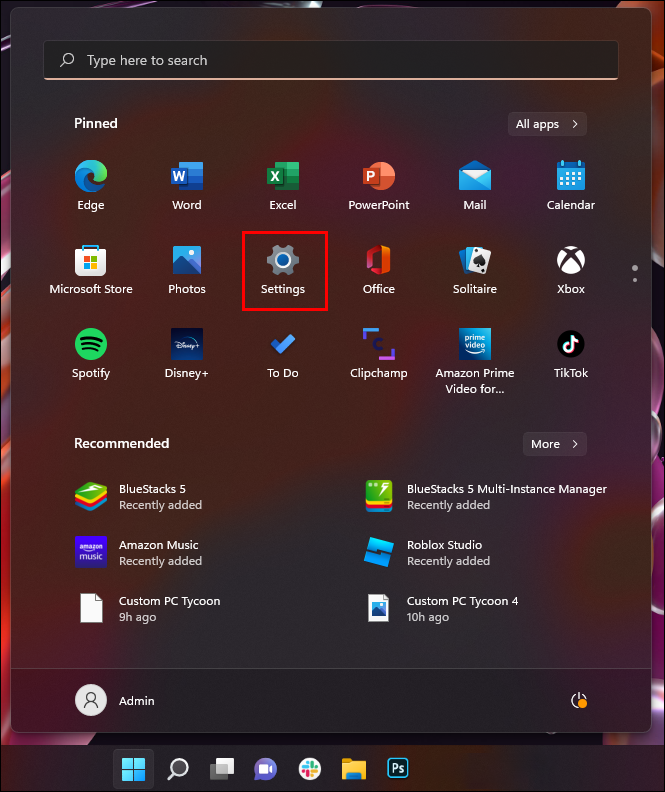
- Selecteer Systeem in het menu aan de linkerkant.
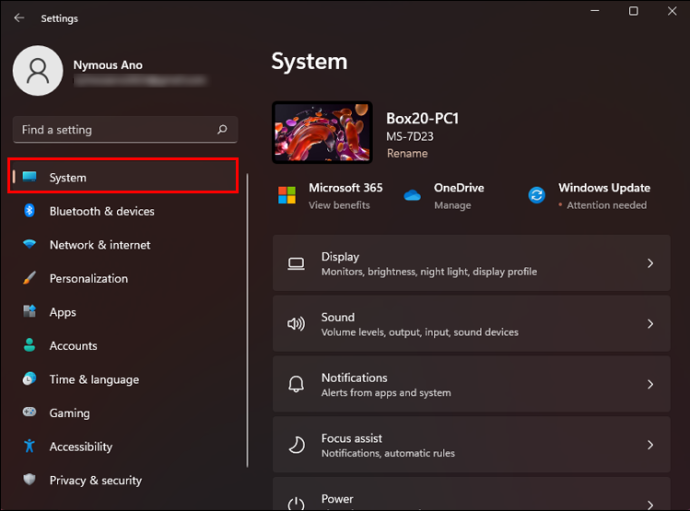
- druk op Herstel aan de rechterkant.
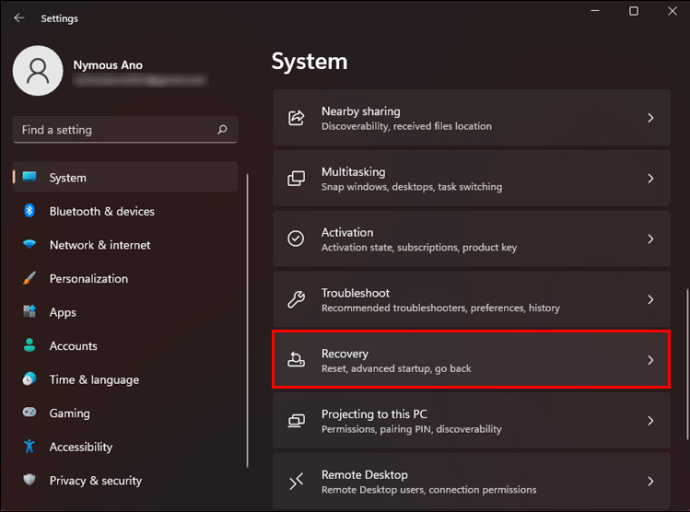
- Selecteer Nu opnieuw opstarten naast Geavanceerde opstart .
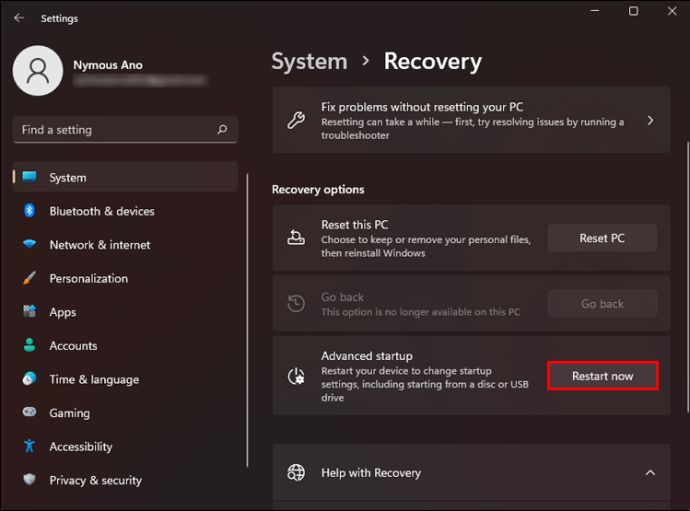
- Het bericht 'We zullen uw apparaat opnieuw opstarten, dus sla uw werk op' verschijnt op het scherm. Als je je werk hebt opgeslagen, druk je op Nu opnieuw opstarten .
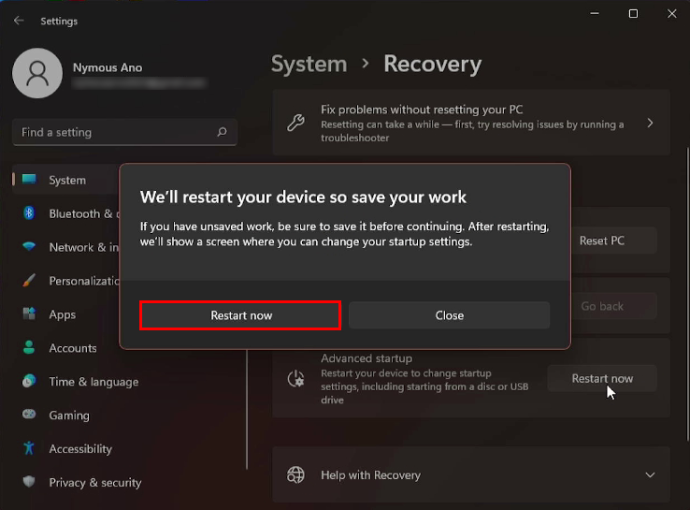
- Er verschijnt een menu met drie opties. Kiezen Problemen oplossen .

- druk op Geavanceerde mogelijkheden .

- Selecteer UEFI-firmware-instellingen en kies Herstarten .

- Binnenkomen BIOS-instellingen .
Hoewel toegang tot het BIOS met deze methode meer tijd kost dan bij het opstarten, is het een veilige manier die geen snelheid vereist.
Toegang krijgen tot BIOS in Windows 11 met opdracht
U kunt verschillende programma's voor taakautomatisering en configuratiebeheer gebruiken, zoals PowerShell of Terminal om toegang te krijgen tot het BIOS. Volg de onderstaande stappen om dit te doen:
- Open je favoriete programma.
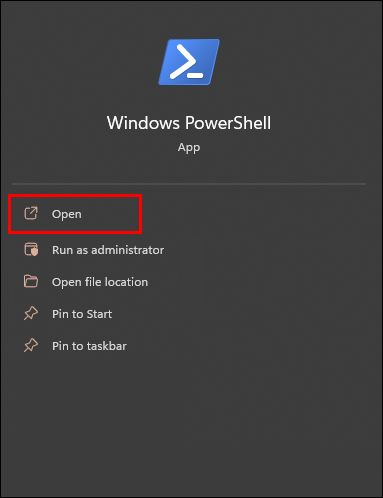
- Typ
shutdown /r /o /f /t 00ofshutdown.exe /r /oen druk op Binnenkomen .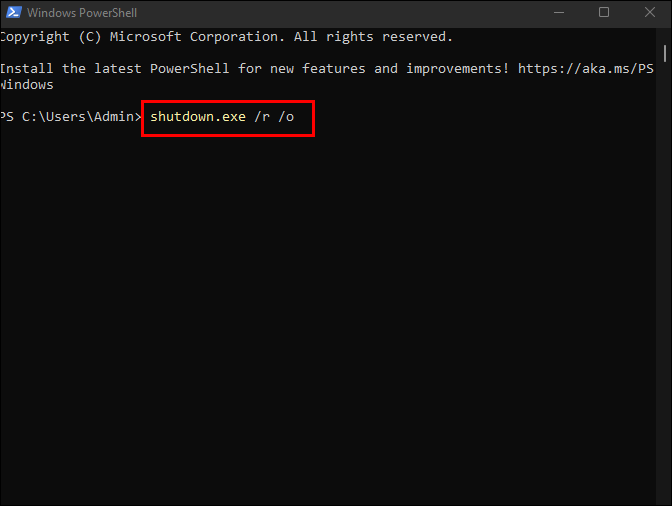
- Er verschijnen talloze opties op het scherm. Selecteer Problemen oplossen .

- druk op Geavanceerde mogelijkheden .

- Ga naar UEFI-firmware-instellingen .

- Kiezen Herstarten .
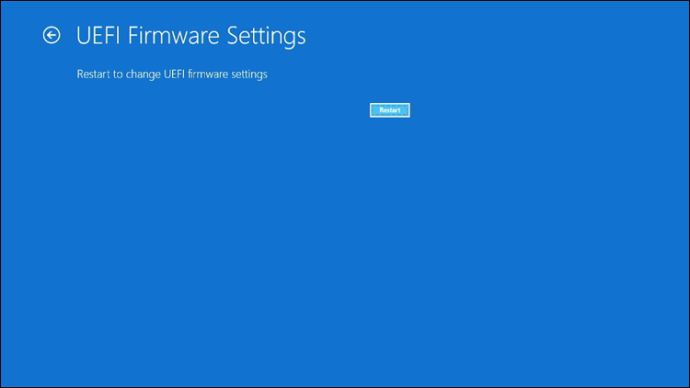
Uw computer wordt opnieuw opgestart en gaat automatisch naar het BIOS.
Toegang krijgen tot het BIOS in Windows 11 met een snelkoppeling
Als u vaak toegang tot het BIOS moet hebben, kunt u een snelkoppeling maken waarmee u met slechts een paar klikken het BIOS kunt openen. Hier is hoe het te doen:
- Klik met de rechtermuisknop op uw bureaublad, ga met de muis over Nieuw en selecteer Snelkoppeling .
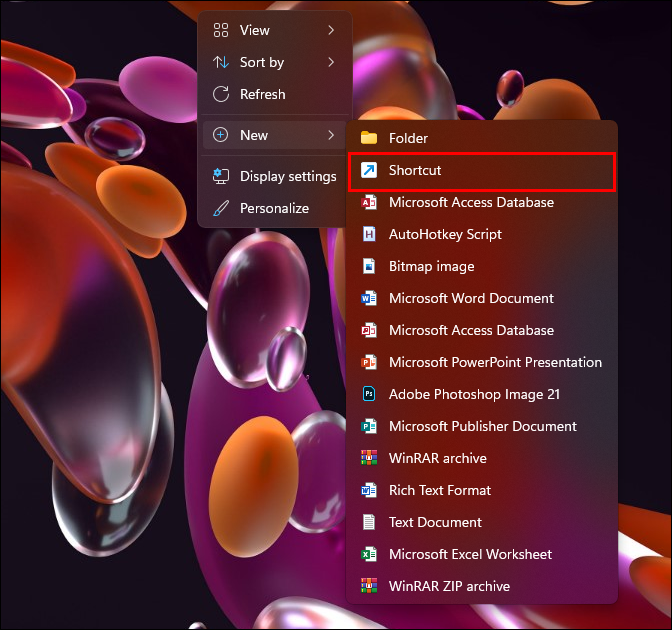
- Voer onder 'Typ de locatie van het artikel'
shutdown /r /o /f /t 00in .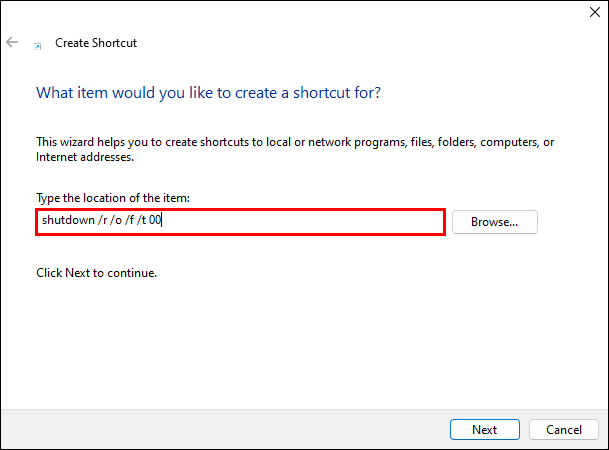
- druk op Volgende en volg de instructies op het scherm om het proces te voltooien.
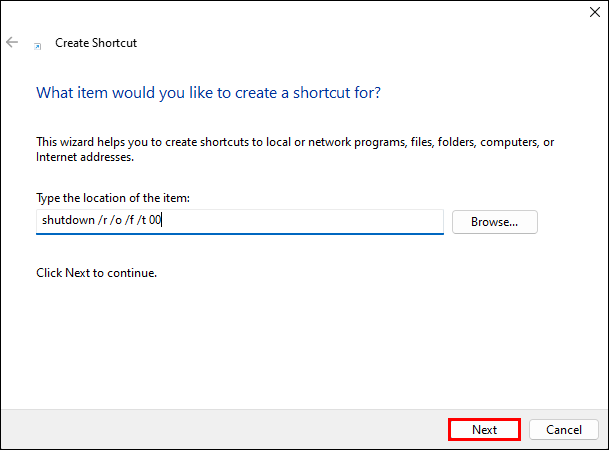
Nadat u de snelkoppeling hebt gemaakt, kunt u deze als volgt gebruiken om toegang te krijgen tot het BIOS:
- Dubbelklik op de snelkoppeling.
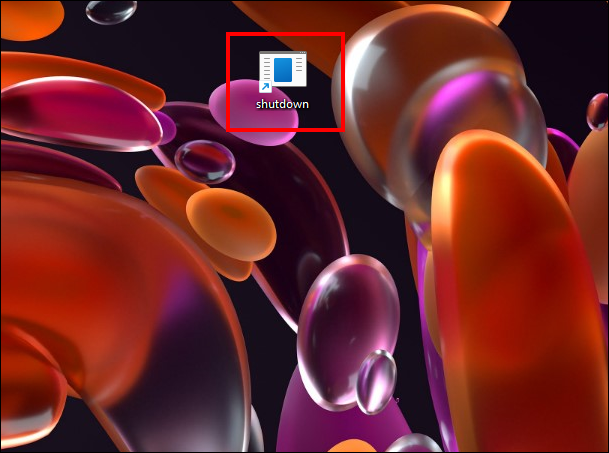
- druk op Problemen oplossen .

- Ga naar Geavanceerde mogelijkheden .

- Selecteer UEFI-firmware-instellingen .

- druk op Herstarten .
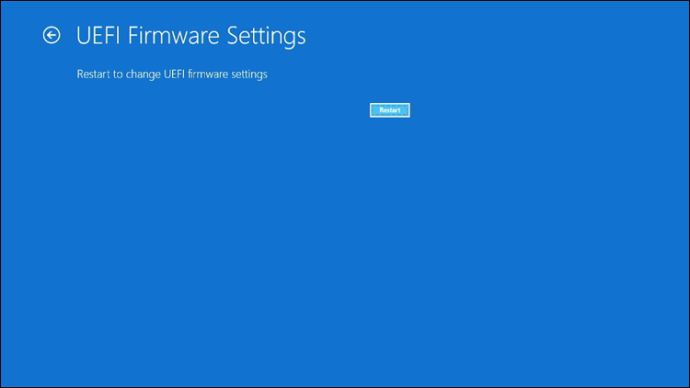
De computer gaat automatisch naar het BIOS.
Toegang krijgen tot het BIOS in Windows 11 met Shift + Restart
Als u toegang wilt tot het BIOS in Windows 11 zonder u aan te melden, kunt u het volgende doen:
- Houd ingedrukt terwijl je op het vergrendel- of inlogscherm bent Verschuiving , Klik op de Stroom pictogram en kies Herstarten .
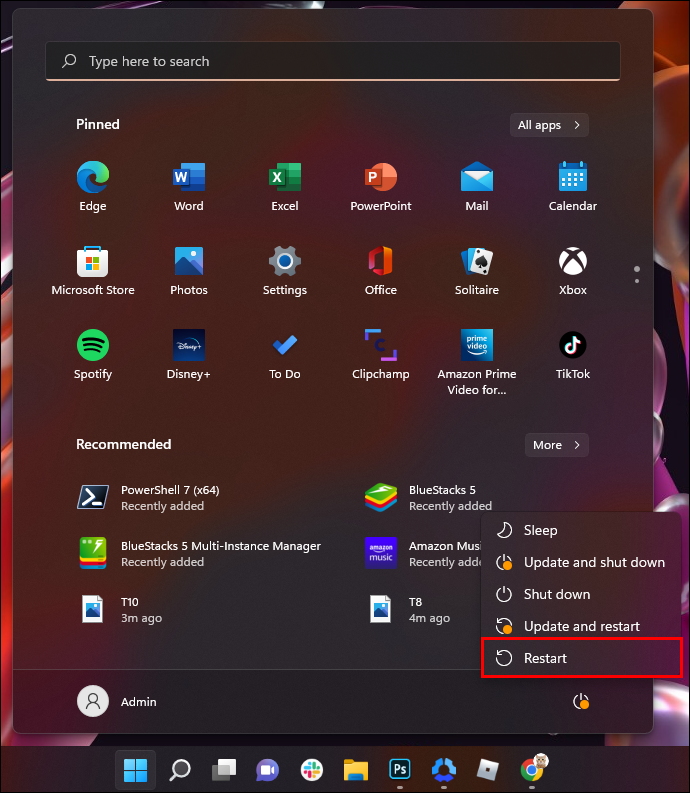
- U wordt naar het geavanceerde opstartscherm geleid. Kiezen Problemen oplossen .

- druk op Geavanceerde mogelijkheden .

- Kiezen UEFI-firmware-instellingen .

- Selecteer Herstarten .
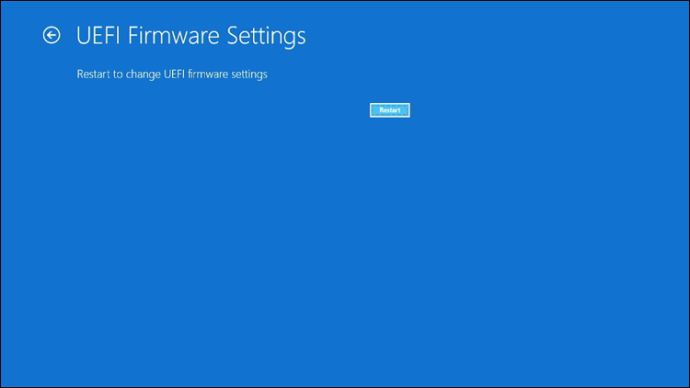
U kunt hetzelfde doen als u bent aangemeld:
- Houd de ingedrukt Verschuiving knop en open de Start menu .
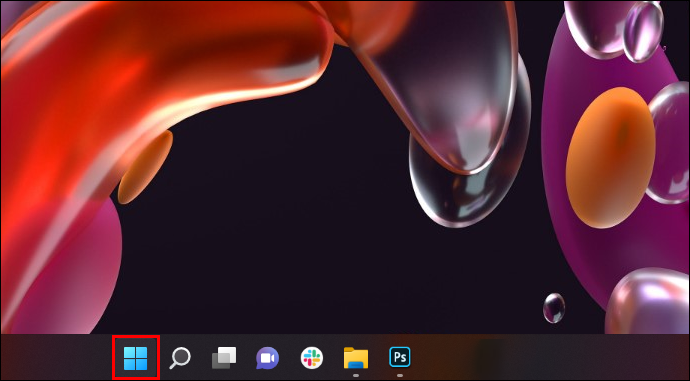
- Selecteer de Stroom icoon.
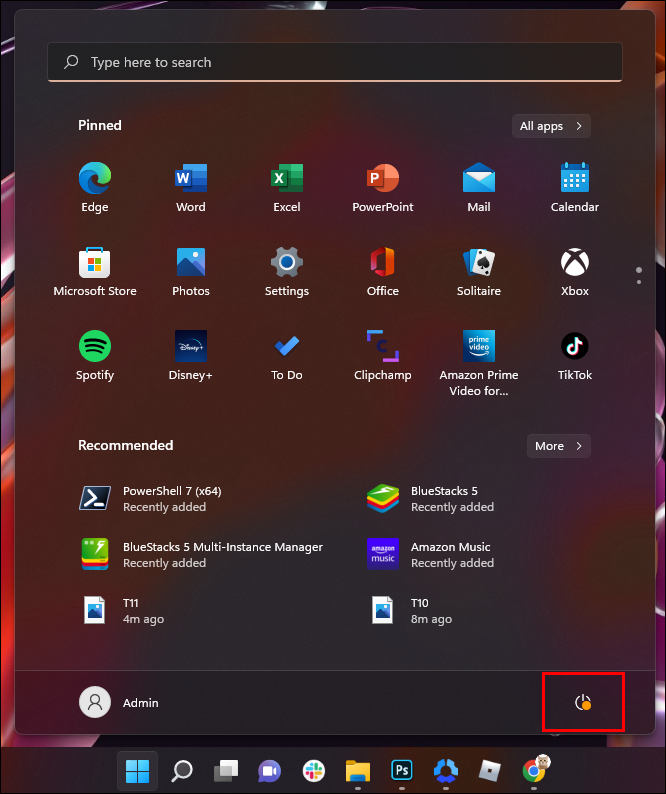
- Kiezen Herstarten .
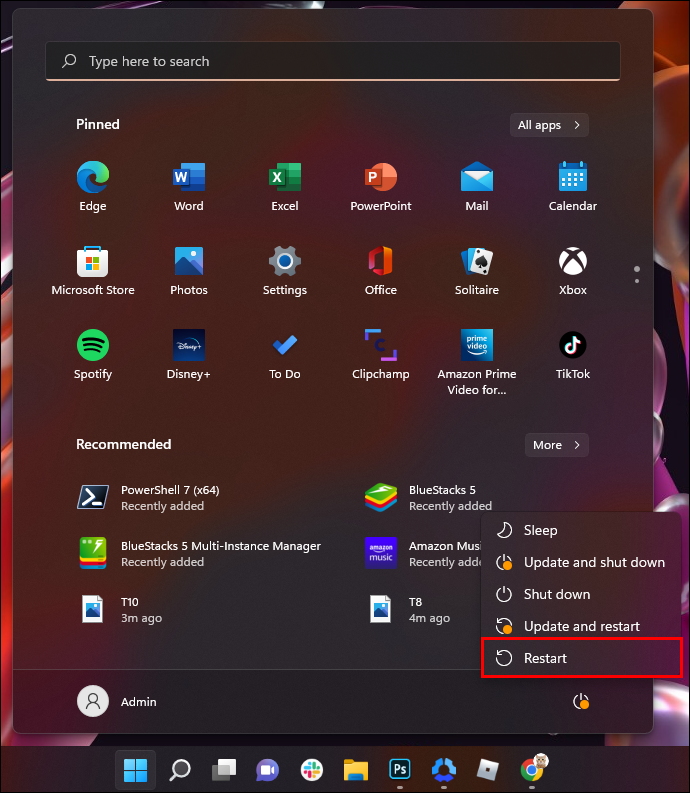
- Selecteer de Problemen oplossen optie in het geavanceerde opstartscherm.
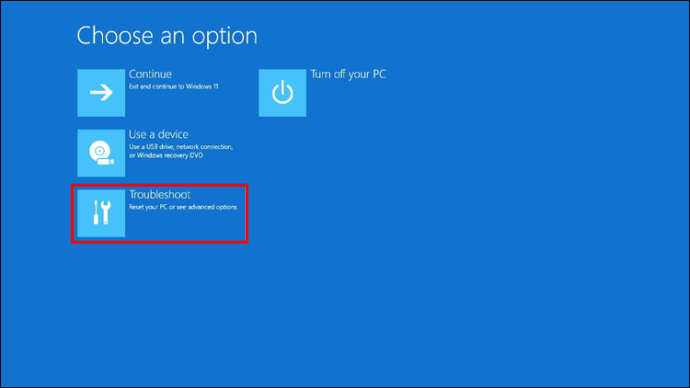
- Kiezen Geavanceerde mogelijkheden .
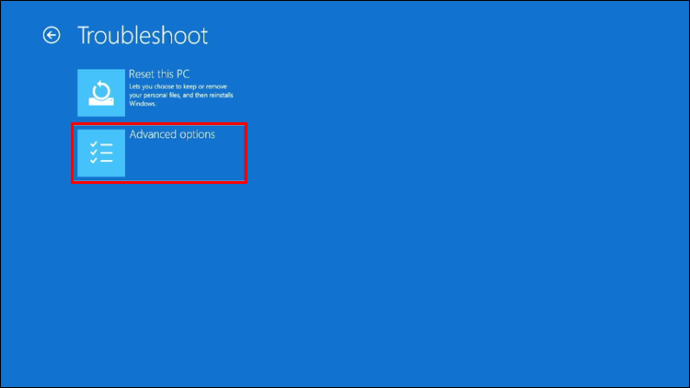
- Klik op UEFI-firmware-instellingen .
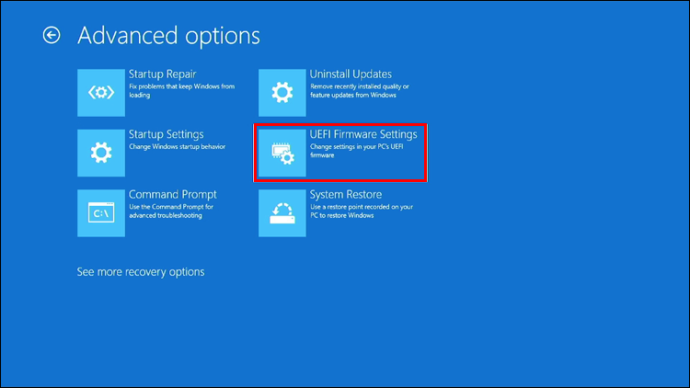
- druk op Herstarten .
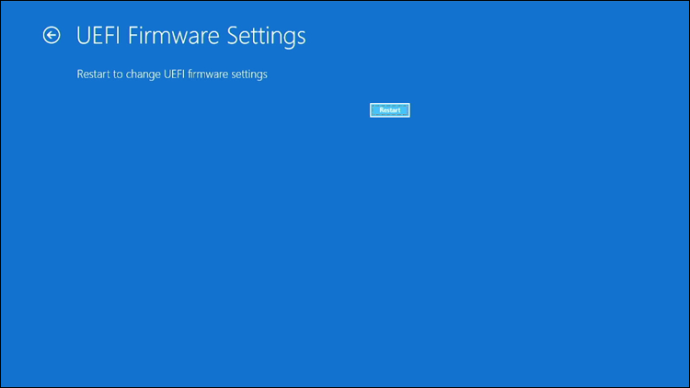
Toegang krijgen tot het BIOS in Windows 11 met het venster Uitvoeren
Een andere manier om toegang te krijgen tot het BIOS in Windows 11 is via het venster Uitvoeren. Volg de onderstaande instructies om dit te doen:
- druk op Windows + R om het venster Uitvoeren te openen.
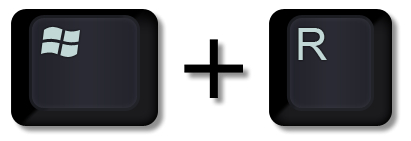
- Typ
shutdown /r /o /f /t 00en klik OK of selecteer Binnenkomen . Als alternatief kunt u de AKTE529EB8A233BDA8E811D1C59D61E68376F6AA commando, maar het is niet zo snel.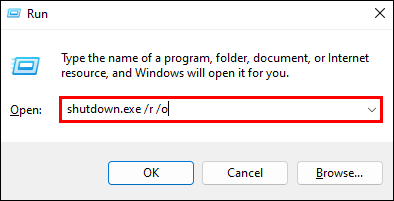
- Navigeren naar Problemen oplossen .
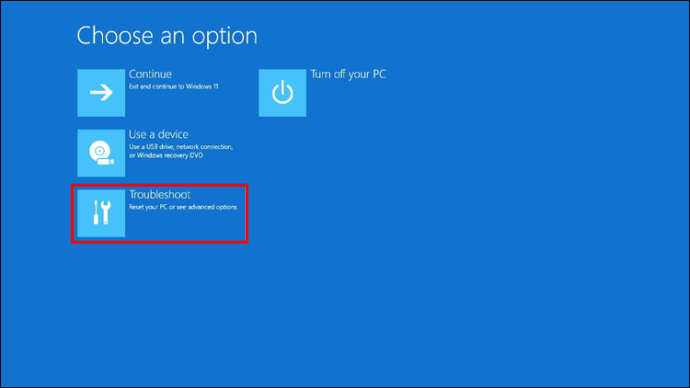
- Kiezen Geavanceerde mogelijkheden .
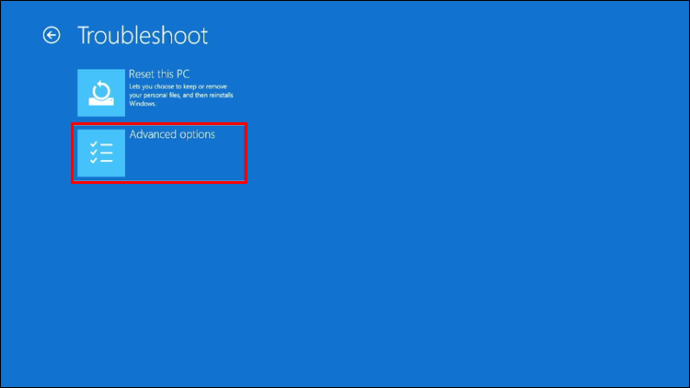
- Klik op UEFI-firmware-instellingen .
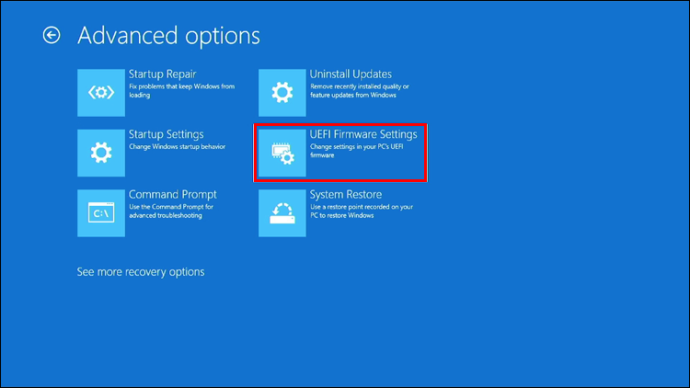
- Selecteer Herstarten .
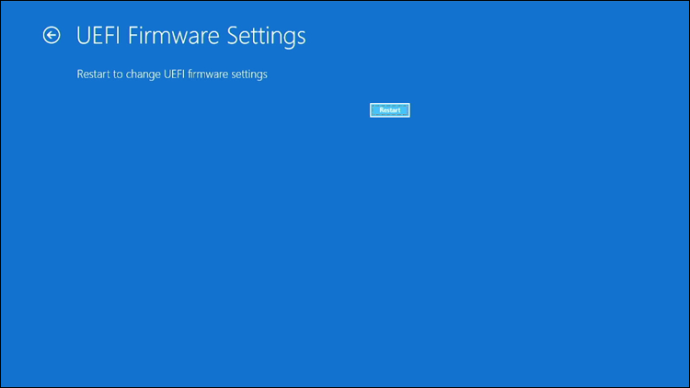
Toegang krijgen tot het BIOS in Windows 11 op een Surface Pro
Veel Surface Pro-apparaten worden al geleverd met Windows 11, terwijl andere er naar kunnen worden geüpgraded. Als je een Surface Pro-apparaat hebt, is dit een gemakkelijke manier om toegang te krijgen tot het BIOS:
- Sluit uw apparaat af.
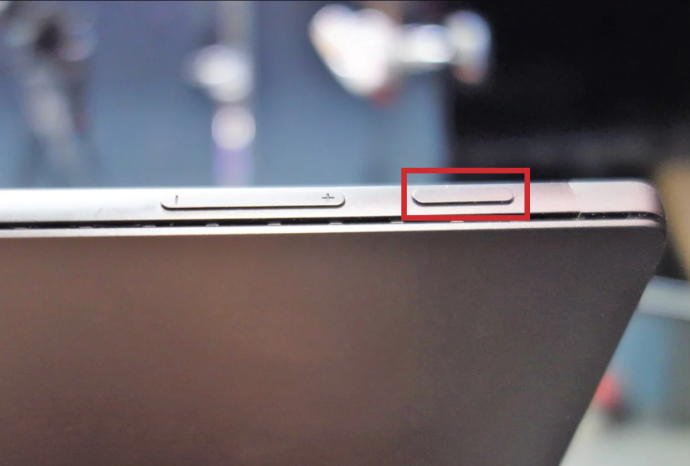
- Houd de knop Volume omhoog (het plusteken) ingedrukt.
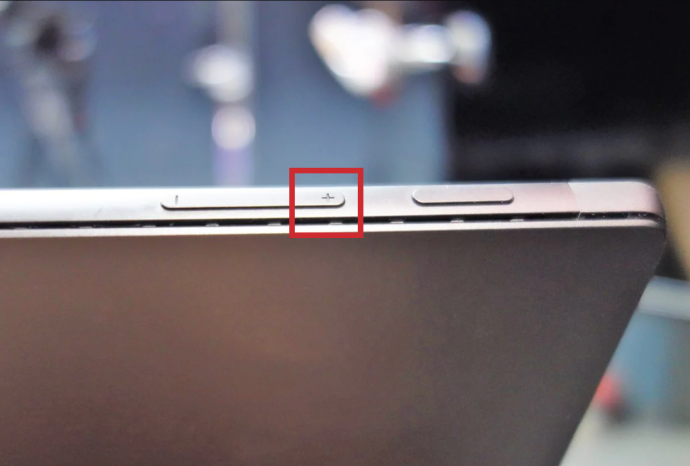
- Houd de aan / uit-knop ingedrukt terwijl u de knop Volume omhoog ingedrukt houdt. Wanneer u het Microsoft- of Surface-logo ziet, laat u de knop Volume omhoog los. U moet nu het BIOS invoeren voor uw Surface Pro-apparaat.
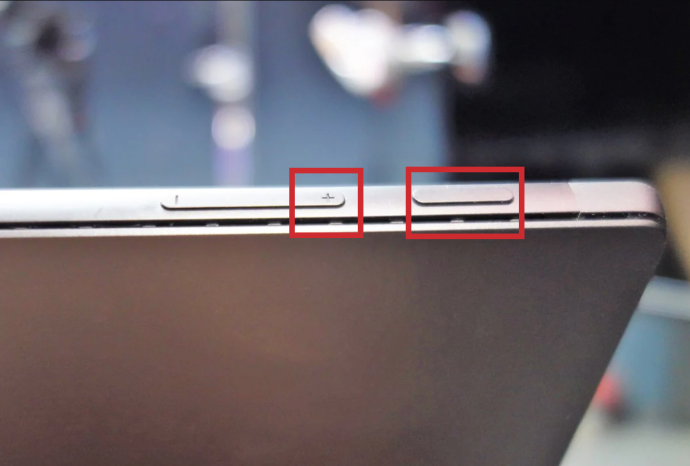
UEFI versus BIOS
Veel gebruikers weten niet zeker of Unified Extensible Firmware Interface (UEFI) hetzelfde is als BIOS. Zoals je misschien hebt gemerkt, hebben de meeste instructies voor toegang tot het BIOS in Windows 11 betrekking op toegang tot UEFI, dus het is logisch om je af te vragen of de twee termen uitwisselbaar zijn.
Hoewel zowel UEFI als BIOS interfaces zijn die het besturingssysteem starten en fungeren als bemiddelaars tussen het besturingssysteem en de firmware, zijn ze niet hetzelfde. BIOS gebruikt de Master Boot Record (MBR), terwijl UEFI de GUID Partition Table (GPT) gebruikt. De MBR bevindt zich in de eerste sector van de harde schijf, wat het risico op corruptie vergroot. UEFI gebruikt de GPT die regelmatig redundantiecontroles uitvoert om de kans op corruptieproblemen te minimaliseren.
UEFI is ontwikkeld in 2007 en wordt tegenwoordig beschouwd als de standaard voor moderne interfaces. Het is een nieuwere en geavanceerdere interface die enkele technische tekortkomingen van het BIOS corrigeert en functies heeft die het BIOS niet biedt. Veel experts voorspellen dat UEFI BIOS in de nabije toekomst zal vervangen.
BIOS werkt alleen in 16-bits modus, terwijl UEFI in 64 bits werkt. Dit betekent dat UEFI meer geheugen heeft, waardoor het opstartproces veel sneller gaat.
Moderne moederborden worden geleverd met UEFI in plaats van BIOS omdat het meer opties biedt en beter in staat is.
hoe te zien hoeveel downloads een app heeft
Veelgestelde vragen
Wat zijn de basisfuncties van BIOS?
BIOS heeft vier hoofdfuncties:
• Power-on self-test (POST) – BIOS test de hardware die op uw computer is aangesloten en zorgt ervoor dat er geen fouten zijn voordat het besturingssysteem wordt geladen.
• Bootstrap-lader – BIOS lokaliseert uw besturingssysteem. Wanneer (en als) het het systeem lokaliseert, geeft het BIOS de controle eraan door.
• Stuurprogramma's en software – BIOS identificeert de stuurprogramma's en software die interactie hebben met het besturingssysteem nadat het is geladen.
hoe je een Steam-verlanglijstje voor vrienden kunt zien
• Complementaire CMOS-configuratie (metal-oxide-semiconductor): CMOS is het niet-vluchtige geheugen van het BIOS waarmee gebruikers systeem- en hardware-instellingen kunnen aanpassen.
Hoe kan ik de BIOS-versie controleren?
Als u de BIOS-versie op uw computer wilt controleren, moet u het volgende doen:
1. Open het menu Start en typ 'cmd' in de zoekbalk.
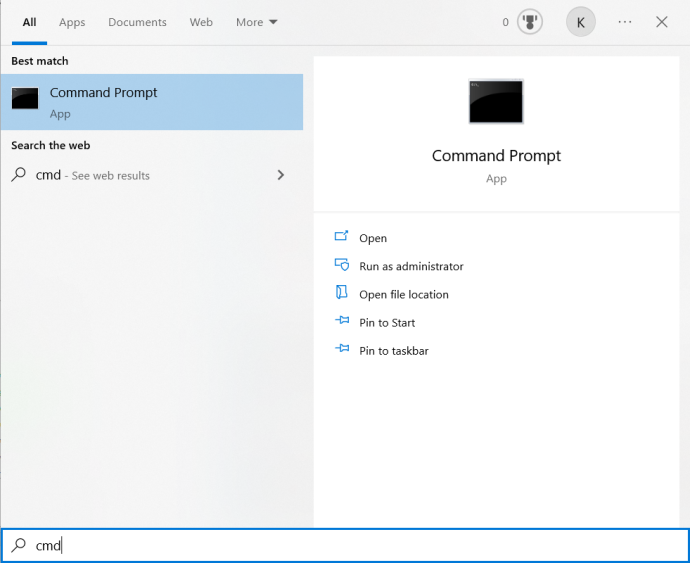
2. Start de Opdrachtprompt .
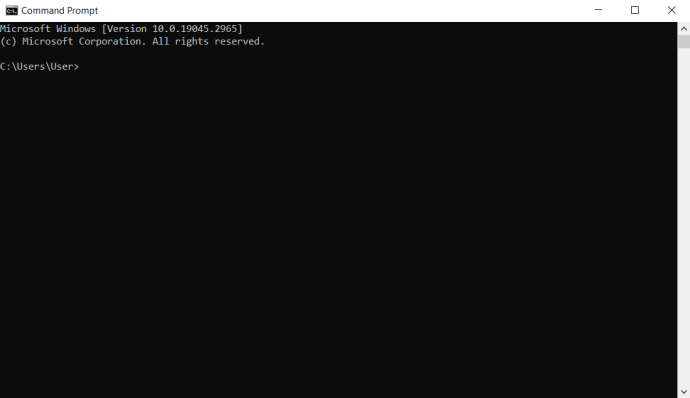
3. Typ wmic bios get smbiosbiosversion , u ziet het versienummer van BIOS.
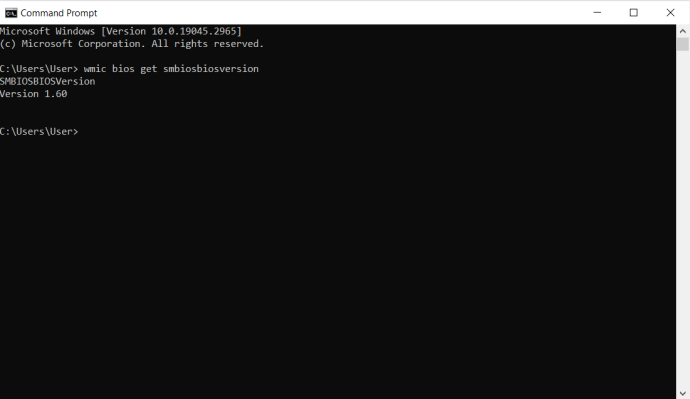
Moet ik het BIOS op mijn computer bijwerken?
Het updaten van ons besturingssysteem zorgt voor soepele prestaties en stelt ons in staat om nieuwe functies te gebruiken. Dit is echter niet het geval met BIOS. In tegenstelling tot updates van het besturingssysteem, bevatten BIOS-updates geen nieuwe functies, prestatieverbeteringen of beveiligingspatches. Ze repareren meestal kleine bugs of voegen ondersteuning toe aan nieuwe CPU's.
Als uw computer goed werkt, hoeft u het BIOS niet bij te werken. In feite kan het updaten van het BIOS vaak meer kwaad dan goed doen, en u kunt bugs tegenkomen of zelfs uw computer blokkeren. BIOS-updates zijn hardwarespecifiek en als u de verkeerde versie krijgt, kan uw computer niet meer worden opgestart.
Als u bugs ervaart die in een nieuwe BIOS-versie zijn opgelost of als u uw CPU wilt upgraden, moet u waarschijnlijk het BIOS bijwerken. We raden aan om dit door een professional te laten doen om de risico's te minimaliseren.
Toegang tot uw BIOS is nog nooit zo eenvoudig geweest
In tegenstelling tot wat vaak wordt gedacht, is toegang tot het BIOS bij het opstarten niet de enige manier om er te komen. Met de nieuwe Windows 11 kunt u op verschillende manieren naar het BIOS gaan om problemen met uw systeem op te lossen of problemen op te lossen. Wees zeer voorzichtig bij het werken in het BIOS en wijzig de instellingen alleen als u weet waarvoor ze dienen. Anders kunt u de prestaties van uw computer in gevaar brengen.
Heeft u problemen gehad met de toegang tot het BIOS? Wist u dat er veel manieren zijn om toegang te krijgen tot het BIOS? Vertel het ons in de comments hieronder.









